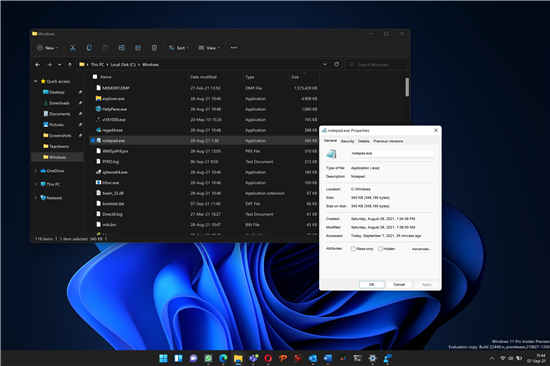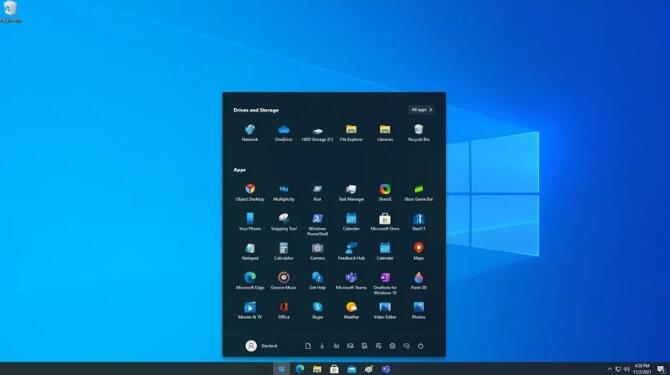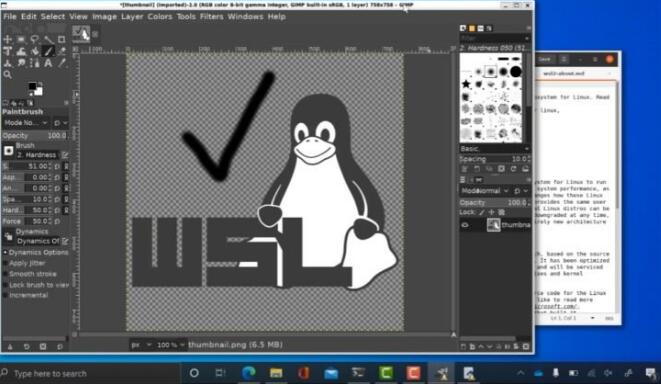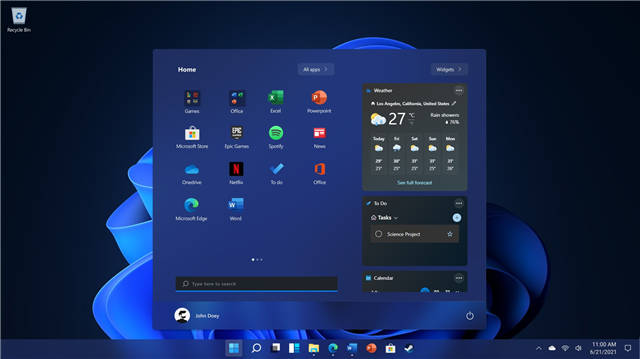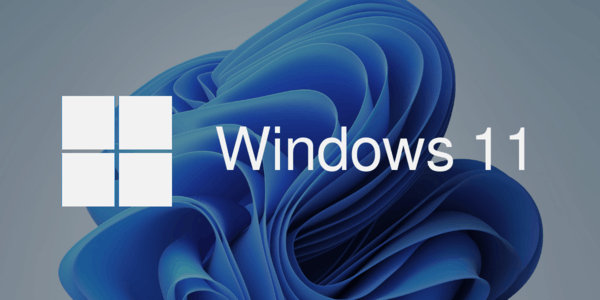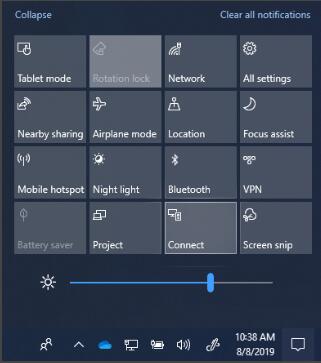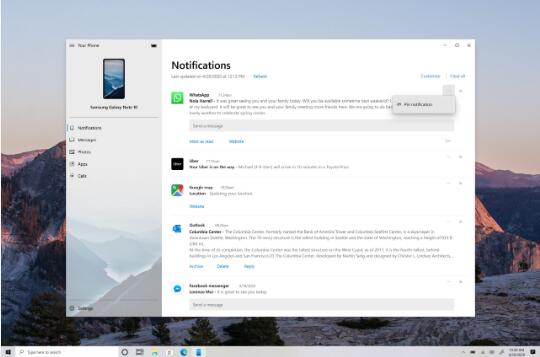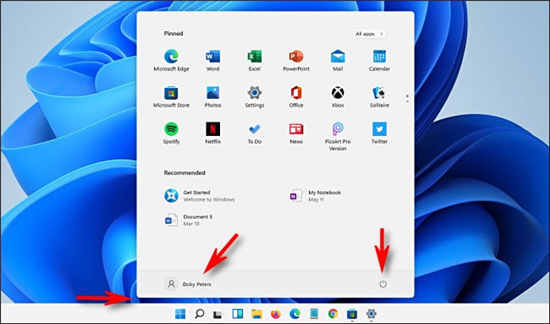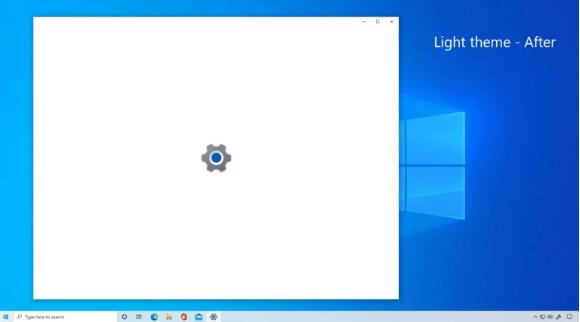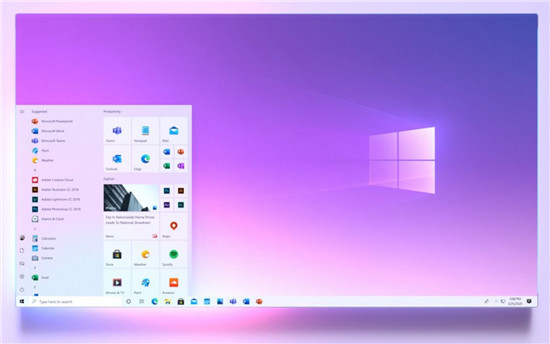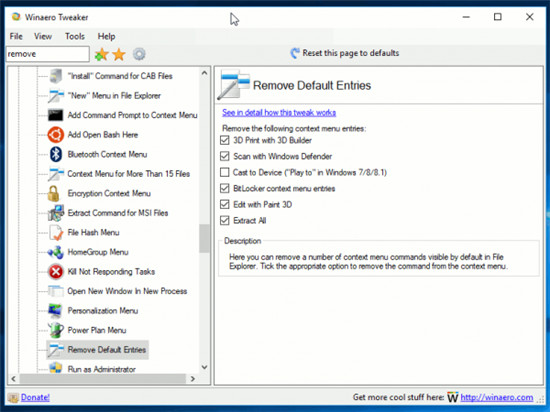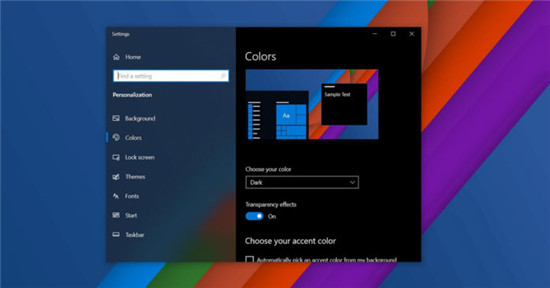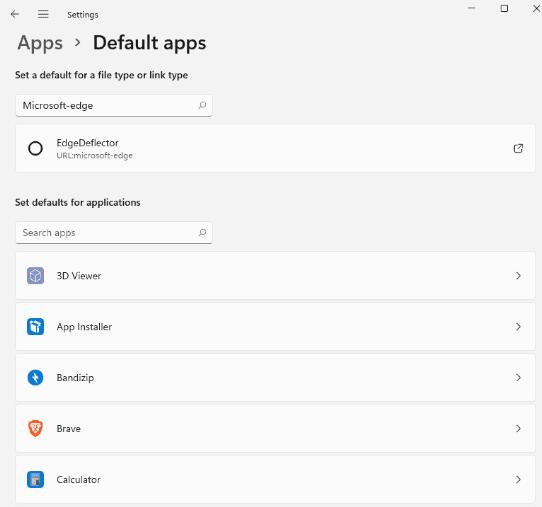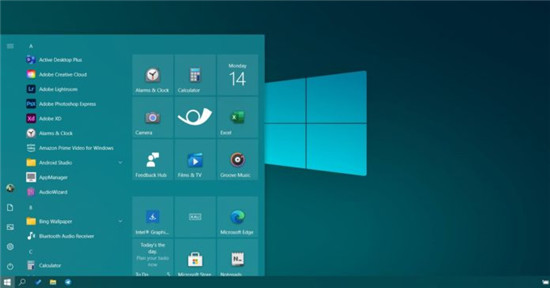自从一周前为开发频道开放Insider Program以来,许多用户一直在测试win11系统。并非所有人都喜欢操作系统带来的变化。
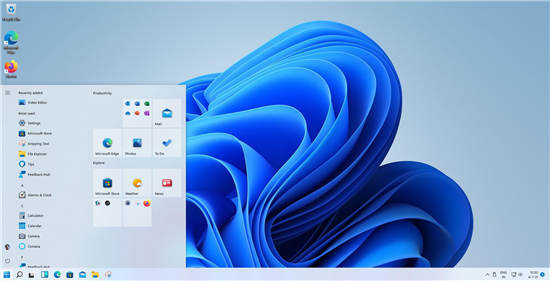
引起用户强烈反对的一项特殊功能是新的“开始”菜单。居中的任务栏图标和开始菜单是 Windows 以前从未有过的。
更新:微软似乎在即将推出的操作系统的最新版本中删除了在windows11中切换到经典 Windows 10 开始菜单布局的选项。结尾
但用户哭诉的还有一个原因,就是菜单的界面。更具体地说,是windows11开始菜单缺少 Tiles 并且布局完全不同。就个人而言,我喜欢开始菜单的最小设计,因为您可以用您实际使用的程序替换固定图标。所有应用程序按钮有点像一个应用程序抽屉,用于浏览已安装的应用程序列表,有点像您在智能手机上看到的。
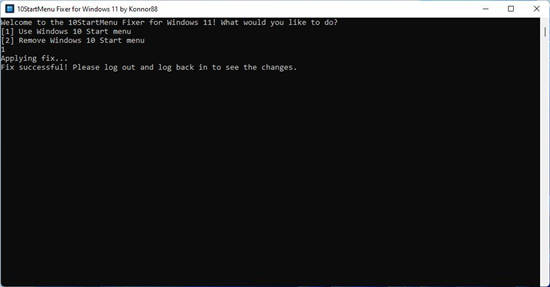
TenStartMenuFixer 是一个免费软件程序,它可以在windows11上恢复 Windows 10 开始菜单。下载并运行可执行文件,命令提示符窗口将打开。它显示了几个选项。现在,请按键盘上的数字 1 键。一瞬间,窗口将显示一条消息,内容为“正在应用修复...修复成功”。关闭窗口。您不必重新启动计算机,但您需要退出操作系统并重新登录以使更改生效。
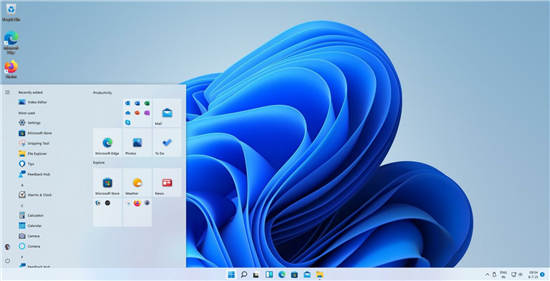
现在,TenStartMenuFixer 不会改变任务栏图标的对齐方式。但是当您单击“开始”按钮时,菜单会像在 Windows 10 上一样在左侧打开,这有点奇怪。您可以按原样使用它,但如果您想将“开始”按钮和任务栏图标向左移动,Windows 11 有一个可以提供帮助的选项。右键单击任务栏并选择任务栏设置。向下滚动到 Taskbar Behaviors 部分,单击 caron 按钮(向下箭头)以展开列表。单击任务栏对齐旁边的菜单,然后选择左。
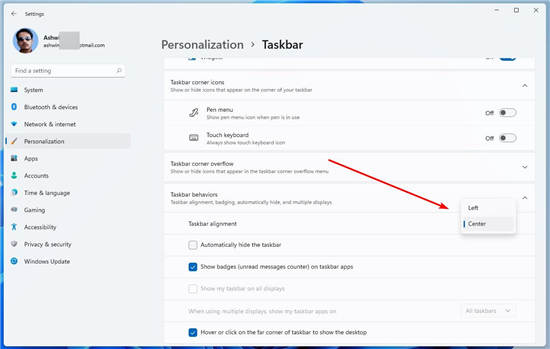
不管你是否改变对齐方式,你都会看到 TenStartMenuFixer 已经取代了开始菜单的设计。令人惊讶的是,开始菜单磁贴也能正常工作,包括动态磁贴。因此,它们尚未在windows11中删除。您可以将应用固定到“开始”菜单、取消固定、创建文件夹等,就像在以前版本的操作系统中一样。该菜单还有一个最近添加的部分来突出显示新安装的应用程序。甚至右键单击上下文菜单也来自旧版本的设计,这意味着您将无法获得windows11中添加的新选项。
如果您改变主意并想要恢复windows11开始菜单,您只需再次运行 TenStartMenuFixer,然后按 2 键。该程序不会更改“开始”按钮的图标或其余任务栏图标。
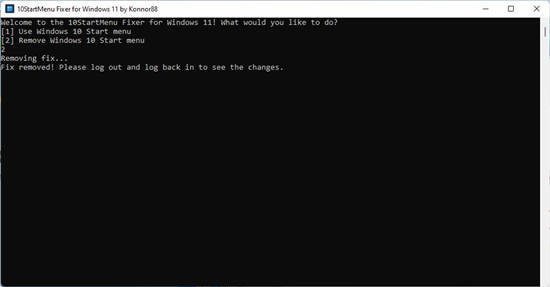
TenStartMenuFixer 在技术上是一个可移植的应用程序,但它会更改注册表。这很好,因为即使windows11没有为我们提供在新旧开始菜单设计之间进行选择的选择,我们仍然可以使用我们喜欢的那个。让我们只希望微软不会删除旧菜单的恢复。